Hogyan adjunk kivételeket a tűzfal és a Windows Defender 10

Amikor telepíteni a szoftvert vagy játékok a PC, beépített biztonsági, mint a tűzfal és a Windows Defender próbál blokkolja a hozzáférést bizonyos fájlokat, hogy úgy gondolják, hogy veszélyes a mi számítógép. Van egy csomó a szükséges fájlokat a programok és játékok, amelyek nem veszik a védők a rendszernek az egyik vagy másik ok miatt, és erre van szükségünk ahhoz, hogy ezeket a fájlokat hozzá kizárásával a védők,
alkalmazás számára, hogy dolgozzunk, megszakítás nélkül. Lássuk, hogyan kell hozzáadni kizárt fájlok és kezdődik a tűzfalon. Dolgozom a Windows 10, más rendszerekben, hozzátéve, hogy a tűzfal kivételek végrehajtása azonos módon. A tűzfal lehet elérni több módon, megyek át a keresést. Keresi írásban tűzfal és kattintson a talált tárgy.
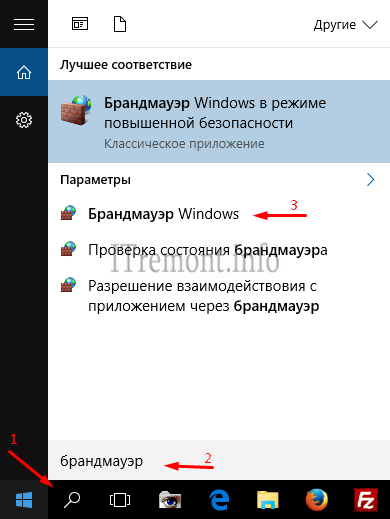
A megnyíló ablakban jobb oldali oszlopban található az elem az úgynevezett felbontásának kölcsönhatás egyéb alkatrészek vagy alkalmazások Windows tűzfal, és kattintson rá.
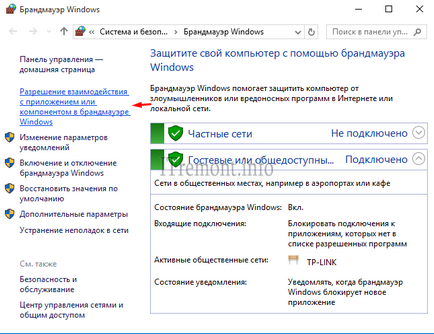
Láthatjuk a programok listáját, amelyek már megtörténtek a kivételek egy új programot vagy játékot, akkor kell kattintani a lap, hogy egy másik alkalmazás, de ez a lap nem érhető, és elérni, hogy rá kell kattintani a lap változtatni a paramétereket, ahol kattintás után megkapjuk a jobb hogy adjon hozzá egy új kivétel. Miután a lap, hogy egy másik alkalmazás aktív, kattintson rá.
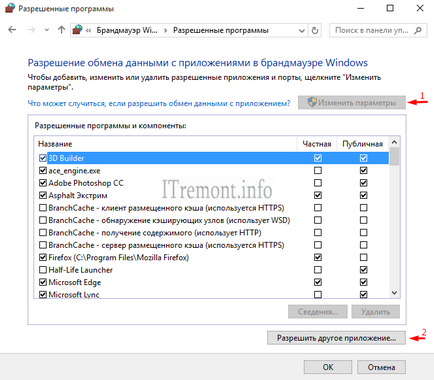
Az alkalmazás hozzáadása kattintson a Tallózás gombra.
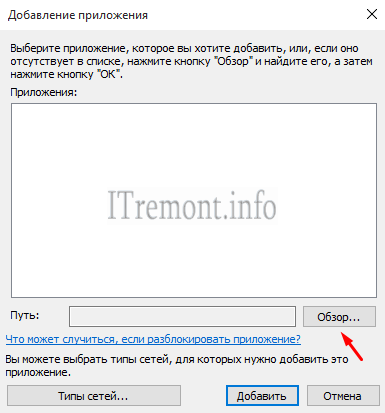
A Windows Intézőben keresse meg a fájlt, hogy mi érdekli, és kattintson nyitva.
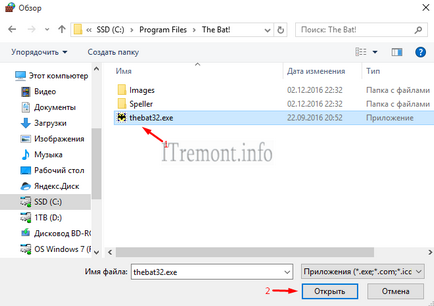
Látjuk a fájlt hozzá az alkalmazás ablak, válassza ki azt, és kattintson a Hozzáadás elemre.
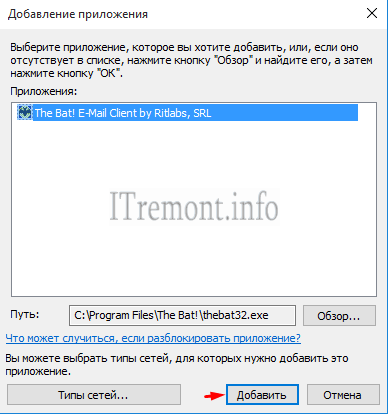
Az engedélyezett program összetevőit, és látjuk, hogy a fájl sikeresen hozzá a kivételek. Nyomja meg az OK gombot.
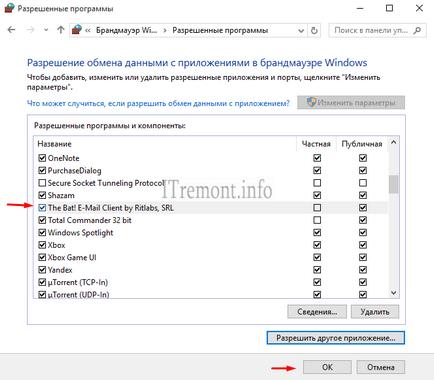
Nézzük most add kivétel Windows Defender. Keresi write-back és kattintson a lap található.
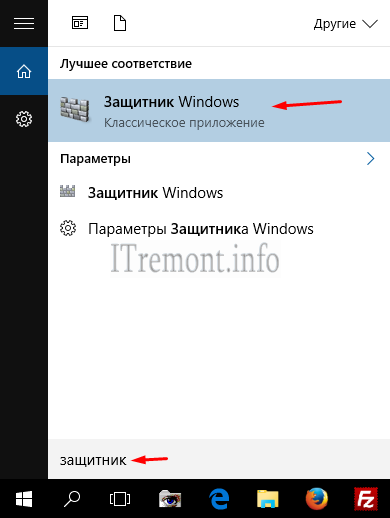
Ez megnyitotta az ablakot, melyben kattintsunk a Beállítások fülre.
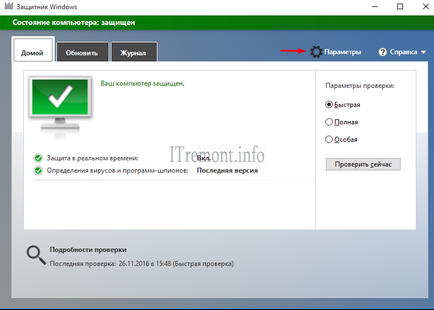
Ezután keresse meg a felvenni kívánt elemet egy kivételt, és kattintson rá.
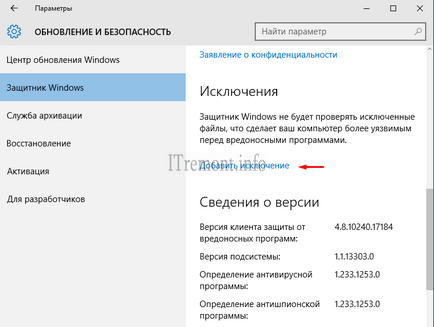
Mint látható az ablakban, akkor nem csak adj egy fájlt, de a mappát, és ki is zárhatja a fájl kiterjesztését. De dolgozunk egy fájlt, ezért kattintson a + jelre, amely alatt található az elem tétel alatt fájlokat.
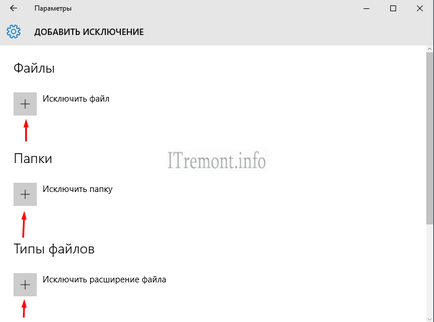
A megnyitott ablakok a Windows Explorer találunk, és válassza ki a fájlt, amit hozzá kíván adni a kivétel, és kattintson a törölni a fájlt.
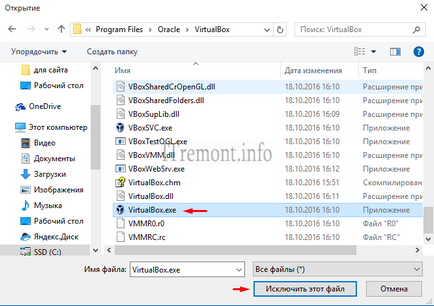
És mint látható, kivéve ablakban a fájl sikeresen hozzá.
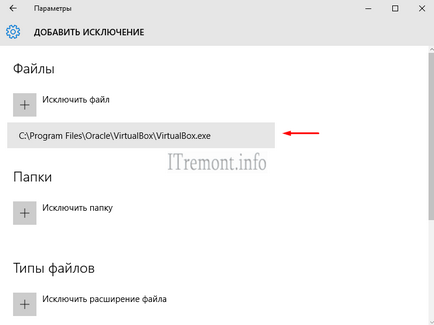
Mintegy stavlyayte a véleménye erről a cikket, és persze kérdezek ha valami hirtelen elromlott.
Köszönjük a figyelmet!